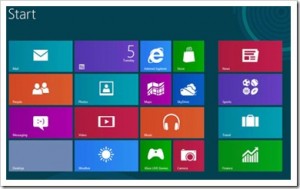Arhiva za ‘Software’ Kategoriju
Kako osloboditi od 3 do 7 GB prostora na Microsoft Surface tabletu

Ono što se možda najviše prigovara kompaniji Microsoft vezano za njen Surface tablet jeste to da on ima mnogo manje korisnog prostora na disku nego što to oglašena veličine diska ukazuje. Kompanija Microsoft u novembru je objavila koliko tačno slobodnog prostora na disku korisnici mogu očekivati na Surface tabletu.
Kupovinom 32 GB RT verzije Microsoft Surface tableta korisnicima će imati na raspolaganju samo polovinu (16 GB) za lične fajlove. Svi oni koji kupe 64 GB verziju imaće na raspolaganju 46 GB ili nešto manje od 75 odsto ukupnog kapaciteta. Još gora je situacija kada pogledamo Surface Pro, 64 GB model ima samo 29 GB slobodnog prostora, dok 128 GB model ima 89 GB slobodnog prostora ostavljenog na raspolanje korisnicima.
Bez panike, na relativno jednostavan način možete da oslobodite do 7 GB prostora na disku. Ono što je potrebno da uradite jeste na napravite USB za oporavak diska (USB recovery drive) a zatim sa hard diska izbrišete Windows 8 particiju za oporavak (Windows 8 Recovery Partition).
Brisanjem particije za oporavak sa hard diska, oslobodićete 3,5 GB prostora na Surface RT i 7 GB na Surface Pro tabletu.
Korisnici prvo moraju kreirati poseban USB drajv za oporavak koji bi koristili za oživljavanje Windows 8 sistema ako bi se desilo da on postane korumpiran.
Vrlo važno je napomenuti da kada uklonite particiju za opravak sa hard diska, USB drajv za oporavak biće jedini način sa kojim ćete moći da uradite oporavak Windowsa 8 pa stoga taj USB morate čuvati na sigurnom mestu.
Napravite USB disk za oporavak pomoću ugrađenog Windows 8 alata
Pre svega, potreban vam je USB veličine najmanje 4 GB za Surface RT ili 7 GB za Surface Pro. USB bi trebao biti prazan jer proces pretvaranja u disk za oporavak podrazumeva reformatiranje memorije stika, što znači da će sve što imate na USB disku biti izbrisano.
-
Prebacite se u “Charms Bar” sa desne strane ekrana, izaberite “Search” (Traži) i ukucajte u “Recovery” (oporavak). Izaberite "Create a recovery drive" (Kreiranje diska za oporavak) i izaberite "Yes" da otvorite alatku za oporavak.
-
Izaberite opciju "Copy the recovery partition from the PC to the recovery drive" (Kopiranje particije za oporavak sa računara na disk za oporavak) i odaberite Next (Dalje).
-
Izaberite USB disk, da bude korišćen kao disk za oporavak.
-
Potom izaberite “Create” (Kreiraj) i sačekajte 10 do 15 minuta da se particija za oporavak kopira na USB disk.
-
To je to, USB disk je sada vaš disk za oporavak Windowsa 8. Nakon što se kopiranje završilo, izaberite "Delete the recovery partition" (Brisanje particije za oporavak) i potvrdite klikon na “Delete” (Obriši).
Ako se odlučite da izbrišete particiju za oporavak biće vam potreban USB disk za oporavak kako bi u budućnosti mogli da osvežite ili resetujete Windows 8 na vašem Surface tabletu,
upozorava Microsoft.
Microsoft Office ažuriranje kodnog naziva Gemini stiže na jesen

Kompanija Microsoft u procesu je velikih promjena u načinu na koji će isporučivati svoj operacioni sustava. Umjesto objavljivanju RTM verzije svake tri ili četiri godine s nadom da će proizvođači hardvera imati vremena da sve testiraju na vrijeme, Microsoft teži tome da objavljuje česte, periodične nadogradnje (npr. godišnja izdanja) za Windows.
Prvi od tih ažuriranja s kodnim nazivom Windows Blue biti će predstavljen na Microsoft Build konferenciji koja se održava od 26 do 28 lipnja u San Francisco.
No, Microsoft-ovi planovi očito nadilaze Windows i njegove povezane platforme, naime Office odijel također usvaja ovaj proces objavljivanja čestih, peridičnih nadogradnji sa nizom promjenama. Prvo takvo ažuriranje za Office nosi kodni naziv Gemini i trebao bi biti usklađen sa objavom Windows Blue, koji će bit objavljen do jeseni 2013 godini.
Za sada je još uvijek nepoznato na što točno će se ažuriranje fokusirati, ali prema nekim predviđanjima to bi moglo uključivati Office aplikacije potpuno urađene u Metro stilu, nudeći moderniji set značajki u odnosu na desktop verzije. Trenutno, Microsoft nudi Office verziju za Windows RT, ali osim OneNote i Lync sve ostale aplikacije u suštini su iste kao i one u Office 2013 dizajnirane za rad na desktop računarima. Iako Microsoft navodi da su one optimizirane za uređaje sa zaslonima osjetljivim na dodir, ipak korisničko sučelje je još uvijek prepuno postavki i opcija.
Praveći značajne iskorake, Office tim nastavlja sa preorijentacijom na aplikacije i usluge koje rade na više heterogenih platformi. Nešto ovako vidjeli smo sa Mac Office, Office Web Apps i Office 365 paketima.
Očekujemo da će se na Build konferenciji mnogo više govoriti o Windows Blue i Gemini.
Microsoft priznao postojanje Windows Blue koga će predstaviti na Build konferenciji
Windows Blue, sledeća verzija Windowsa, proteklih nekoliko dana prouzrokovala je pravu euforiju online. Sve vreme kompanija Microsoft nije željela da potvrdi postojanje takvog proizvod, sve do sada. Prema najnovijim informacijama Windows Blue će biti predstavljen na Microsoft Build konferenciji koja će biti održana od 26. do 28. juna u San Francisku.
Naime, neimenovani izvore dobro upoznati sa planovima kompanije Microsoft tvrde da će Windows Blue biti dostupan developerima i entuzijastima tokom Build konferencije i da će to biti jedino javno upoznavanje sa Windows Blue pre njegovog konačnog izlaska krajem ove godine.
U proteklih pola godine kompanija Microsoft objavila nekoliko glavnih proizvoda uključujući Windows 8, Windows Phone 8 i novi Office 365 / Office 2013, tako da kompanija mora da nastavi da se udvara developerima kako bi oni što više radili na izgradnji aplikacije i integracija ovih proizvoda.
Windows Blue navodno je skup ispravki i poboljšanja koje imaju za cilj da poboljšaju različite aspekte operativnog sistema Windowsa 8 i njegovih povezanih platformi i usluga. To uključuje novu verziju Internet Explorer-a, unapređenje Charms Bar pretrage, bolja integracija SkyDrive i ostalo.
Windows Blue bi trebalo da reši veći deo pritužbi korisnika u vezi Windows 8.
Očekujemo da ćemo čuti mnogo više o Windows Blue kako se Build konferencija bude približavala. U idealnom slučaju, Microsoft bi mogao iskoristiti Build konferenciju da prikaže sve nove karakteristike Windows Blue i objavi datum kada će biti dostupan korsnicima.
Apple Mountain Lion 10.8.3 donosi Boot Camp podršku za dual-boot Windows 8

Kompanija Apple ažurirala je svoj operativni sustav Mountain Lion na verziju 10.8.3. Ažuriranje uključuje niz sigurnosnih ispravki i pregršt novih značajki, kao što je Boot Camp podrška za dual-boot Windows 8 i Boot Camp podršku za Mac računare sa 3 TB tvrdim diskom.
Među sigurnosti popravkama nekoliko njih je navedeno kao rizične od izvršenja proizvoljnog koda, uključujući i onaj koji bi mogao omogućiti pokretanje Java Web Start aplikacije nakon posjete zlonamjernoj Web stranici, čak i onda kada je Java browser plug-in onemogućen .
Ažuriranje također popravlja čudan problem otkriven prošlog mjeseca koji je rušio prilično skoro svaku OS X aplikaciju kada se tekst “File:///“ (koji označava lokalnu URL adresu) unese u dokument ili tekstualni okvir. Navodno se radi o propustu u Apple-ovom pozadinskom softveru za prepoznavanje podataka čiji je zadatak da automatski naglasi tekst, kao što su URL-ovi, prikazani sa aplikacijama poput urednika teksta, preglednika i e-mail klijenata.
Mac OS X 10.8.3 također uključuje najnoviju verziju Safari 6.0.3. U nastavku možete pogledati kompletan popis poboljšanja:
Mac OS X 10.8.3
Kompanija Apple ovo ažuriranje preporučuje svim OS X Mountain Lion korisnicima i uključuje značajke i ispravke koje poboljšavaju stabilnost, kompatibilnost i sigurnost vašeg Mac računara uključujući:
-
Sposobnost da isčitate kod iTunes poklon kartice pomoću ugrađene kamere vašeg Mac računara
-
Boot Camp podrška za instalaciju sustava Windows 8
-
Boot Camp podrška za Mac računare sa tvrdim diskom veličine 3 TB
-
Popravka problema koji izazvati da URL datoteka neočekivano sruši aplikaciju
-
Popravka problema koji može uzrokovati da Logic Pro prestane reagirat kada koristite određene dodatke
-
Popravka audio problema uočenog na iMac 2011
-
Popravak problema u kontaktima koji može uzrokovati da se kartice ispisaju bez kontrole
-
Popravak problema u kontaktima koji može uzrokovati da se adrese ispisuju na krivom mjestu
-
Popravak problem koji može uzrokovati da se desktop slika promijeni nakon što se odjavite ili ponovno pokrenete sustav
-
Popravak problema u Messages koji može izazvati da se poruke pojavljuju bez kontrole nakon što se računar vrati iz “sleep moda”
-
Popravak problema koji može uzrokovati greške na zaslonu nakon što se računar vrati iz “sleep moda”
-
Poboljšana kompatibilnost as IMAP poslužiteljima u Notes aplikaciji
-
Omogućeno je da Slideshow screen saver prikaže fotografije smještene u podmapama
-
Poboljšana pouzdanost pri korištenju Microsoft Exchange računa u Mail-u
-
Poboljšana pouzdanost Xsan-a
-
Popravak problema koji bi mogao uzrokovati da Active Directory izvješća budu blokirana nakon pristupanja Security & Privacy dijelu u System Preferences
-
Popravak problema koji bi mogao uzrokovati da se agregacija linka ne završiti nakon ponovnog pokretanja računara
-
Popravak problema koji bi mogao uzrokovati kašnjenja prilikom prijave u Active Directory račun na mrežama visoke latencije
Safari 6.0.3
Safari 6.0.3 uključena je u OS X Lion Mountain v10.8.3 ažuriranje i sadrži ispravke koje poboljšavaju performanse, stabilnost i sigurnost, uključujući:
-
Poboljšava se scrolling na facebook.com
-
Poboljšava se scrolling dok zumirate na Web stranici
-
Poboljšane performanse na Web stranicama sa plugin sadržajem
-
Popravak problema koji bi mogao uzrokovati netočno pojavljivanje upozorenje da se bookmarks ne mogu mijenjati
-
Popravak problema koji bi mogao uzrokovati da se dupli bookmarks pojave na iOS uređaju nakon što se uređivanja bookmarks sa Safari u OS X
-
Popravak problem koji dopušta korisnicima pristup nefiltriranim rezultatima pretraživanja kada potražuju iz google.com i kada je Parental Controls (roditeljski nadzor) omogućen
-
Popravak problema koji spriječava da se Safari vrati na posljednju poziciju na Web stranici kada se korisnik vrati natrag
Detaljnije informacije o sigurnosnom sadržaju u ovom ažuriranju možete pronači na Apple stranici za podršku.
Mozilla objavila Firefox OS Simulator 3.0 preview

Pametni telefoni bazirani na mobilnom operativnom sistemu Firefox OS debitovati će ove godine na nekoliko tržišta sveta. Korisnici u Srbiji među prvima će biti u mogućnosti da postanu vlasnici Firefox OS telefona a ako želite da ovaj mobilni operativni sistem isprobate ranije, Mozilla je objavila simulator koji je kompatibilan sa svim većim platformama.
Firefox OS Simulator 3.0 preview dolazi sa nekoliko novih funkcija. Najznačajnija je nova “Push to Device” opcija koja omogućava developerima da prenesu aplikaciju na kojoj rade na poveyani Firefox OS uređaj preko USB-a.
Mozilla navodi da daljinsko debagovanje mora biti omogućeno na uređaju te da ova funkcija trenutno samo radi na Linux-u, dpk će podrška za Windows biti omogućena u konačnoj verziji.
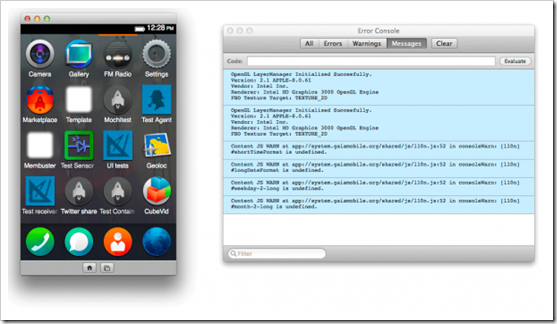
Ostali dodaci u Firefox OS Simulator 3.0 uključuju simulaciju rotacije tako da bi developeri mogli testirati svoje aplikacije kako se one prilagođavaju “portrait” i “landscape” modu iz desktopa, osnovna geolokacijska API simulacija za aplikacije da mogu da pročitaju geografsku dužinu i širinu te ažuriranu verziju korisničkog interfejsa Gaia.
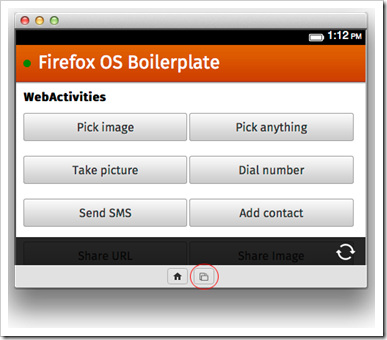
Iako svako može preuzeti najnoviju 32-bitnu verziju Firefox OS runtime, ideja je da se testira korisnički interfejs Gaia i aplikacije koje su izgrađene za platformu, kao i omogućavanje ranog pristupa developerima trećih strane koji bi želeli da već sada počnu da rada na aplikacijama ua Firefox OS.
Firefox OS Simulator 3.0 preview dostupan je za Windows, Mac i Linux uređaje. Nakon što instalirate Firefox OS Simulator on će biti dostupan u Firefox-u u Tools > Web Developer meniju.
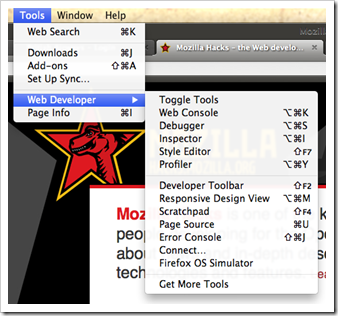
Microsoft Lync 2013 predstavlja sve ono što bi Skype trebao biti
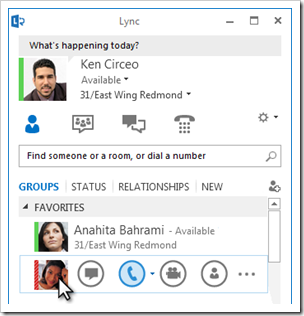
U posljednje vrijeme Microsoft naporno radi na transferu svoje MSN mreže i klijenata u Skype. Kompanija je obavijestila je više od 100 milijuna korisnika da će Messenger usluga biti ugašena 15. ožujka. Microsoft tako ostaje sa dva proizvoda za chat-anje: Skype i Lync. Budućnost ovih aplikacija svakako je integracija i povezanost.
Sada je zvanično stigao novi Office 2013 i mnogi se pitaju da li da urade nadogradnju na najnoviju verziju Office 2013 i novi skup značajki.
Office 2013 dizajniran je za Windows 8 tj. uređaje sa zaslonom osjetljivim na dodir a novina su uvođenje modela pretplate i Cloud povezane značajke.
Kao i ostatak Office paketa i Lync je osvježen u sklopu verzije Office 2013. Dva najvažnije značajke su ” Quick Lync”, skup akcija koje se pojavljuju kada mišem pređete preko kontakta na vašem popisu, i kartični prozori poruka.
Video razgovor također je poboljšan sa preview koji pokazuje ono što web-kamera vidi prije nego što započnete video razgovor i “gallery view” za video-razgovore sa više osoba koji pokazuje video za pet najaktivnijih sudionika dok ostale zamjenjuje sa statičnim slikama.
Za mobilne korisnike, tu je Lync klijent za Windows Phone, iOS i Android, sa kojim možete obavljati osnovne Lync zadatke kada ste u pokretu.
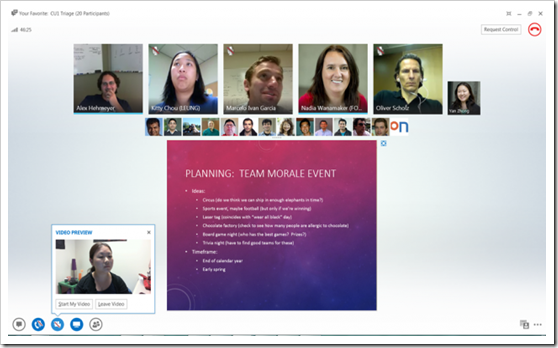
Kao što smo već spomenuli, Lync nije jedina Microsoft-ova “messaging” platforma, tu je također i Skype koga je kompanija u svibnju 2011 godine kupila za fantastičnih 8,5 milijardi dolara. Obje platforme podržavaju “instant messaging”, audio i video pozive za dvije i više osoba kao i dijeljenje desktopa. Također, obje platforme podržavaju telefonsko premošćivanje, iako na različite načine. Lync se može povezati sa telefonskim sustavima koji koriste SIP (Session Initiation Protocol) tehnologiju, dok se Skype povezuje samo sa PSTN (javnim komutiranim telefonskim mrežama).
Lync platforma se na vrlo jednostavan način može povezati sa Microsoft Messenger mrežom ako administratori odluče omogućiti tu opciju, ali Microsoft trenutno spaja Skype i Messenger mreže.
Konačno, obje platforme imaju sustav koji signalizira kada ste dostupni za razgovor. Lync je uredno integriran u Outlook, automatski prikazuje da ste nedostupni kad imate sastanak ili poziv. Skype integracija je manje automatska, nedavno je objavljen dodatak za 32-bitni Outlook koji pruža slične usluge.
Vrlo je teško ne uočiti funkcionalna preklapanja ove dvije platforme. Čak i prije nego što je kupi Skype, Microsoft je imao softver koji radi doslovno sve ono što radi i Skype. Sve što je Microsoft zaista dobio ovom akvizicijom jesu korisnici i broji ugovoreni sa telefonskim servisima diljem svijeta kako bi se osigurala PSTN funkcionalnost.
Ono gde se ova dva proizvoda znatno razlikuju jesu njihovi modeli plaćanja. Skype “instant messaging”, audio i video razgovor dvije osobe, kao i dijeljenje ekrana između dvije osobe je potpuno besplatno. Microsoft naplaćuje za PSTN povezivanja i grupne audio, video i desktop dijeljenje.
Lync, s druge strane, treba Lync 2013 server ili na premisijama ili u Cloud-u i odgovarajuće klijent dozvole. Dakle, Skype je za mnoge korisnike praktično besplatan dok je Lync orijentiran na poslovanja koja za ovu uslugu plaćaju.
Umjesto da koristi samo jednu od ove dvije platforme, Microsoft planira da u lipnju poveže Lync i Skype. Lync će se moći spojiti na Skype za prisutnost i “instant messaging” i audio pozive “jedan-na-jedan” dok bi ostale značajke došle kasnije.
Ono što je vrlo intrigantno, za mnoge neshvatljivo jeste zašto Microsoft to uopće radi kada je Lync 2013 klijent daleko bolji softver od Skype. Njegov izgled je čišći i jednostavniji, njegova Outlook integraciju je temeljitija itd.. Umjesto premošćivanja Skype i Lync platformi, Microsoft bi trebao uraditi transfer Skype-a na Lync, tako da svatko može koristiti kvalitetniji klijent za sve svoje chat potrebe.
Kako uraditi čistu instalaciju Windows 8
Mnogi su veoma uzbuđeni dolaskom Microsoft-ovog novog operativnog sistema Windows 8. Kompanija Microsoft je proces nadogradnje učinila prilično jednostavnim mada još uvijek postoje stvari koje trebate znati i oko kojima možda želite razmisliti. Više o tome govorili smo u članku “Što treba znati kod nadogradnje na Windows 8”.
Ono o čemu ćemo sada govoriti jeste kako uraditi čistu instalaciju Windows 8.
Kupovinom novog Windows 8 računara dobićete gomilu instaliranog softvera koje ne trebate. U zavisnosi o proizvođača (Dell, Lenovo, Asus i ostali) softver koji ćete imati instaliran kreće se od bezopasne demo verzije Office 2010 do potpuno nepotrebnih trial verzije antivirusa (uprkos tome što Windows 8 sadrži antivirus skener) i WildTangent igara i beskrajno suvišnih ikona na vašem desktopu.
Svakako da će veliki broj korisnika želeti da uradi čistu instalaciju Windows 8 kako bi oslobodila resurse koje zauzima ovaj nepotrebni softver.
Svaka diskusija o instaliranju operativnog sistema Windows treba da počne sa instalacijskim medijom, i tu je napravljeno dosta promena u odnosu na Windows 7.
Tradicionalno, postojale su dva komponente Windows instalacije: Instalacioni medij i ključ proizvoda koji se koristio za dozvoljavanje instalacije (u slučaju Windows XP i Windows 8), ili pak aktiviranja instaliranog operativnog sistema (Windows Vista i Windows 7, koji dozvoljavaju 30 dana korišćenja pre nego što zahtevaju aktivaciju).
U vreme Windows XP, postojala su tri različite vrste Windows ključeva: prodavce (za licence kupljene u prodavnici), OEM (za licence prodate sa novim računarima) i licence za kompanije koje plaćaju godišnju naknadu Microsoft-u za korišćenje Windows, Office i drugog softvera na svim svojim računarima. Svaka vrsta ključa proizvoda takođe je imala i odgovarajuću vrstu instalacionog medija, tako da ih niste mogli mešati. Reinstalacija Windows-a na računaru kupljenom od nekog OEM-a poput Dell ili HP znala je biti veliki problem ako pri kupovini računara niste dobili OEM instalacioni medij, a to je nešto što se vrlo često dešavalo.
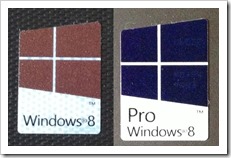 Sa Windows 7, situacija je donekle popravila. Windows kupljen u prodavnici ili preuzeti sa Digital River (kompanija koja distribuira Windows 7 ISO) može se koristi u kombinaciji sa "OEM" ključevima koji se nalaze na poleđini novih laptopova.
Sa Windows 7, situacija je donekle popravila. Windows kupljen u prodavnici ili preuzeti sa Digital River (kompanija koja distribuira Windows 7 ISO) može se koristi u kombinaciji sa "OEM" ključevima koji se nalaze na poleđini novih laptopova.
Još uvek postoje razlike između "pune" verzije i "nadogradnje", ali za ono s čime ćemo se mi baviti u ovom članku, a to je instaliranje pune kopije operativnog sistema Windows 8 na novom računaru sa kojim ste dobili OEM Windows licencu, to je potpuno nebitno.
U retkim prilikama kada proizvođač računara kupcu obezbedi tkz. "vanilla" Windows instalacioni medij, proces instalacije operativnog sistema je znatno olakšan. Ovaj specijalni instalacioni medij poseduju Microsoft-ovi partneri, on im omogućava masovno instaliranje Windows-a na novim računarima.Prilikom instalacije sa "vanilla", proverava se specijalni “string” u BIOS-u računara kako bi se proverilo da li računar dolazi od nekog Microsoft-ovog OEM partnera, te ne zahteva nikakvu dodatnu akciju za aktiviranje ako je “string” pronađen.
Ceo ovaj proces naziva se “System Locked Pre-installation” (SLP). Proces je evoluirao u Windows 8 tako da sada sve instalacione verzije Windows 8 podržavaju SLP aktivaciju, bez obzira da li je operativni sistem kupljen u prodavnici ili preuzeti sa Microsoft-ovih servera. Pri instaliranju Windows 8, vršiće se provera “string-a” u BIOS-u, identifikujući tačnu verziju Windowe 8 operativnog sistema koju treba instalirati (Windows 8 ili Windows 8 Pro), potom je instalirati i automatski aktivirati bez ikakve potrebe da korisnik unosi neke ključeve. To je razlog zašto novi Windows 8 računari nemaju tradicionalne nalepnice na poleđini na kojima se nalazi napisan licencni ključ, kao što je to bio slučaj kod Windows 7 računara. Čak i kada instalirate čistu kopiju operativnog sistema, korisnici ne moraju da se muče sa ključevim osim ukoliko ne žele da instaliraju Windows 8 verziju drugačiju od one koja je došla instalirana na računaru.
Čistu instalaciju operativnog sistema Windows 8 – što obično podrazumeva formatiranje čvrstog diska pre instalacije operativnog sistema Windows – možete izvršiti pomoću medija nadogradnje, ali morate da koristite instalacioni program za Windows 8 kako biste ponovo formatirali disk jedinicu. Takođe morate imati prethodnu verziju operativnog sistema Windows na računaru jer ne možete uraditi instalaciju na disk bez operativnog sistema.
Instalacija Windows 8 pomoću DVD-a ili USB fleš diska
Ako ste Windows 8 kupili na DVD-u ili ste kreirali DVD ili USB fleš disk kada ste preuzeli Windows 8, pratite ove korake da biste izvršili čistu instalaciju.
-
Uključite računar da bi se Windows pokrenuo normalno, umetnite DVD ili USB fleš disk sa operativnim sistemom Windows 8, a zatim isključite računar
-
Ponovo pokrenite računar.
Ako ponovo pokrenete računar i sadašnja verzija operativnog sistema Windows se pokrene, možda ćete morati da promenite redosled pokretanja računara u postavkama BIOS-a računara tako da se računar pokreće iz medija. Da biste dobili uputstva o promeni redosleda pokretanja računara za vaš računar, proverite dokumentaciju pristiglu sa računarom ili posetite Web sajt proizvođača.
Da biste promenili redosled pokretanja, uglavnom je potrebno da, odmah kada uključite računar, pritisnete kombinaciju tastera (poput F2, F12, Delete, Esc). Ako se ipak pokrene trenutna verzija operativnog sistema Windows, nemojte da pokušavate ponovo sve dok Windows ne zatraži da se prijavite, a zatim ponovo pokrenite računar.
Posle nekoliko minuta, videćete Windows Setup ekran na kojem trebate da odaberete jezik pre nego što kliknete na “Next”.
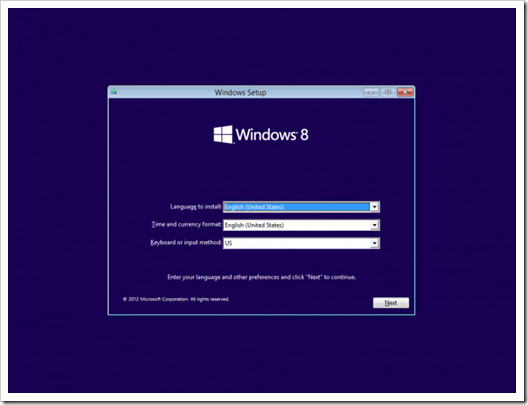
Na sledećem ekranu kliknite na “Install Now” dugme za početak instalacije.
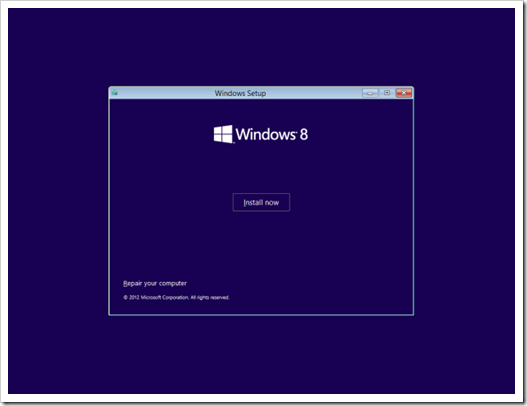
Nakon toga potrebno je da unesete Windows 8 ključ proizvoda.
Napomena: Ako se radi o OEM računaru koji je došao sa instaliranim Windows 8, onda se vaš ključ proizvoda čuva u UEFI / BIOS čipu i biće automatski detektovan.
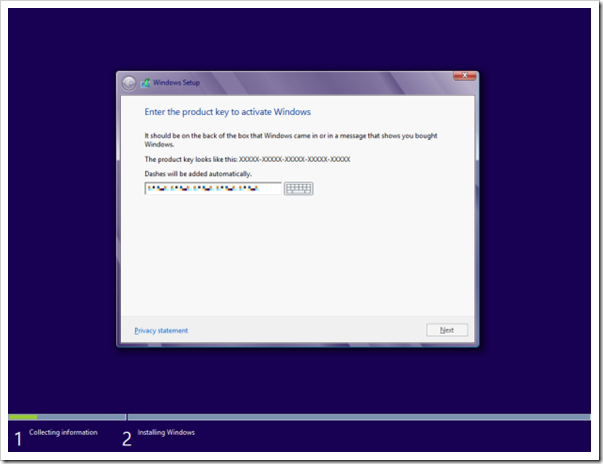
Na sledećem ekranu potrebno je prihvatiti uslove licenciranja. Čekirajte “I accept the license terms” za nastavak instalacije.
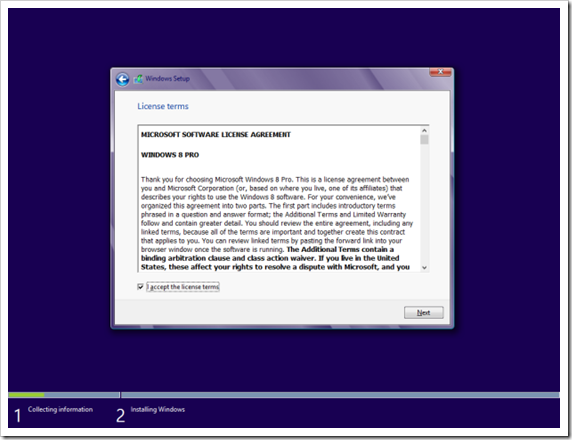
Kada se od vas zatraži da odaberete koji tip instalacije želite da izvršite, izaberite Custom: Install Windows only (advanced) kako bi uradili čistu instalaciju operativnog sistema Windows 8.
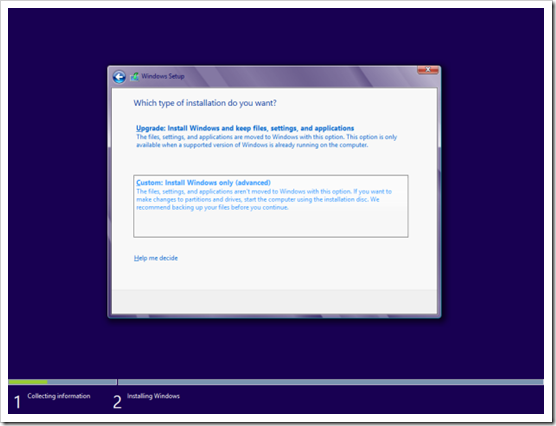
Kada se od vas zatraži da izaberete gde želite da instalirate Windows, videćete listu svih particija koje su trenutno na vašem hard disku. System Reserved particija se koristi za Boot Manager kod, BCD (Boot Configuration Database), System Recovery Options (Windows RE), kao i startne fajlove za BitLocker (ako je uključen).
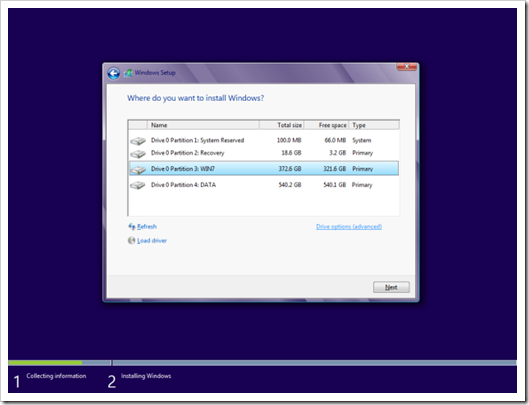
Ako želite da imate (preporučeno) System Reserved particiju pored Windows 8 particije onda bi trebalo da izbrišete sve particije na disku, da ostane samo neraspoređen prostor (unallocated space). Zatim, izaberite neraspoređeni disk za instalaciju Windows 8. Ako nema particija na disku, dobićete System Reserved particiju
Ako ne želite da imate System Reserved particiju već samo Windows 8 C: particiju na hard disku nakon instalacije, izaberite formatiranu particiju ili disk za instalaciju Windows 8. Ako postoje bilo kakve particije na disku, nećete dobiti System Reserved particiju.
Da bi izbrisali particije koristite “Delete” komandu. Kada izbrišete sve particije dobićete nedodeljeni prostor od kog možete da kreirate nove particiju koje ćete formatirata, ali i ne morate. Windows 8 će automatski voditi računa o tome u sledećem koraku. Dakle, kliknite na Next.
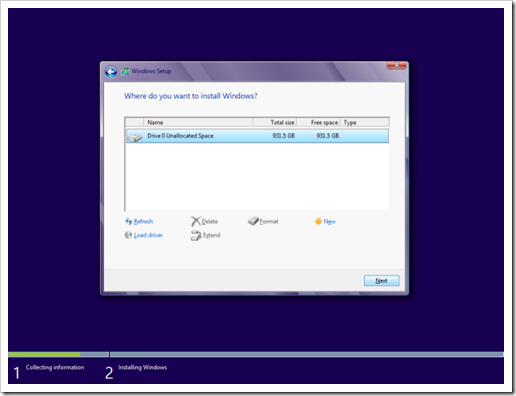
Kada kliknete “Next”, podešavanje će kreirati particiju, formatirati je, a potom će odmah krenuti instalacija Windows-a.
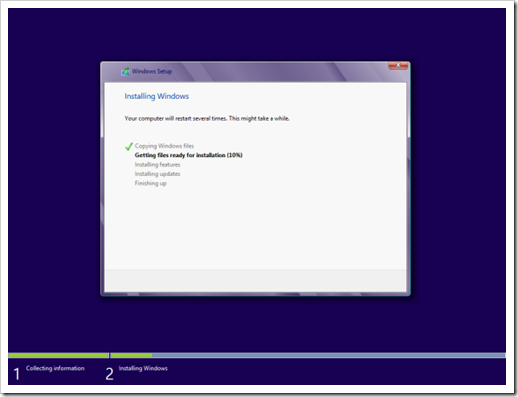
Nakon što se završi, Windows će se restartovati.
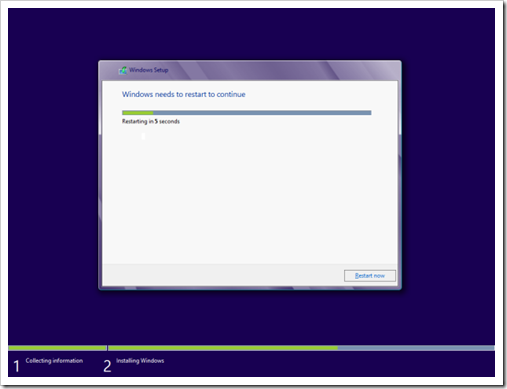
Nakon ponovnog pokretanja, videti ćete crni ekran i plavi Windows logo. Nakon što proveri da su sve instalacije uređaja spreman, Windows će se ponovo restartovati.
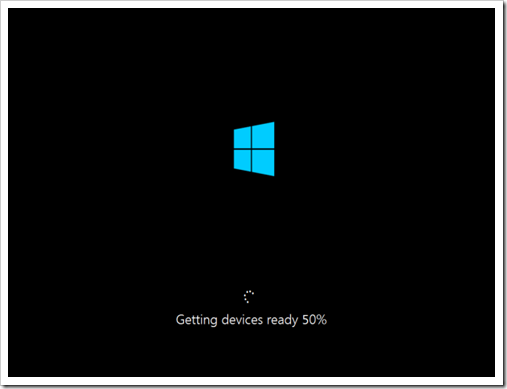
Kada se sistem ponovo pokrene, od vas će biti zatraženo da izaberete šemu boja za Windows 8 i ime računara. Šemu boja možete menjati i kasnije.
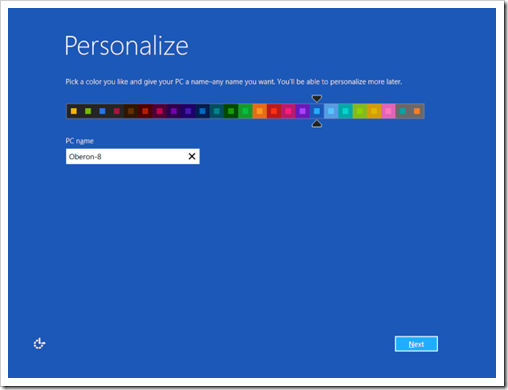
Kada se pojavi ekran podešavanja (settings), kao što je prikazano na slici, možete odabrati da prilagodite ova podešavanja ili možete dozvoliti da Windows to uradi za vas.
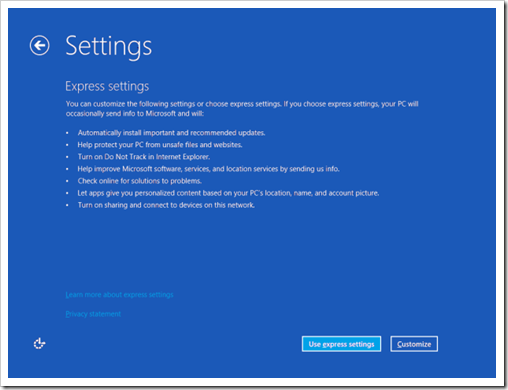
Na sledećem ekranu ćete izabrati kako želite da se prijavite na Windows 8. Iako možete izabrati da se prijavljujete sa lokalnim računom, preporuka je da koristite postojeći Microsoft nalog , kao što je Outlook.com račun.
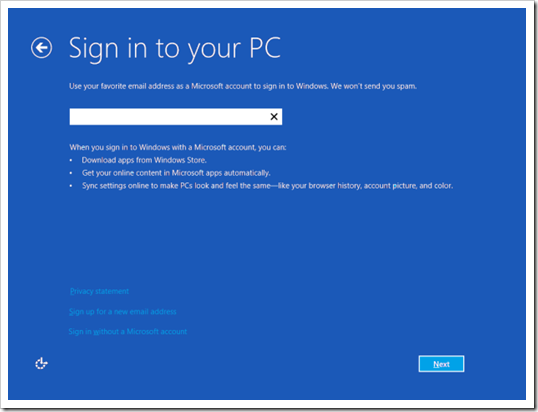
Prednosti korišćenja postojećeg Microsoft naloga je ta da ćete biti u mogućnosti da odmah koristite Windows Store, biti u stanju da lako sinhronizujete postavke između više Windows 8 računara i biti u mogućnosti da lako iskoriste druge Windows 8 funkcije. Nakon što popunite detalje o vašem računu na narednih nekoliko ekrana, na kraju ćete videti ekran koji vas obaveštava da će vaš računar uskoro biti spreman.
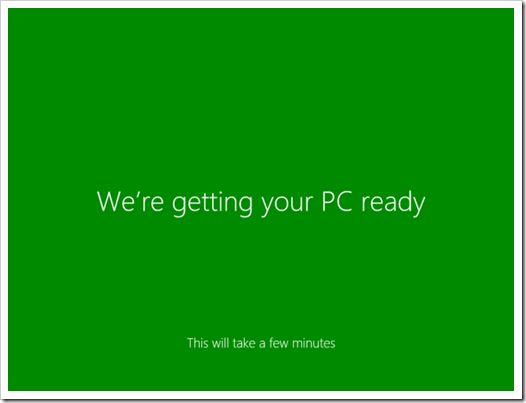
Kao što možda već znate, Windows 8 dolazi sa mnoštvom domaćih aplikacija za interfejs startnog ekrana. Kada su aplikacije instalirane, videćete startni ekran, sada možete početi koristiti Windows 8.
Posetite “Device Manager” i uverite se da imate instalirane sve drajvere kako bi vaš računar bio potpuno funkcionalan. Na stranicama proizvođača računara možete da pronađete i preuzmete najnovije drajvere. Kada ste rešili problem drajvera, vaš računar je sada u potpunosti aktiviran i operativan.
Ako instalirate čistu kopiju Windowsa 8 na novom računaru nekog poznatog proizvođača (OEM), proces je u principu mnogo jednostavniji nego u slučaju Windows 7. Proces aktivacije je potpuno automatizovan s tim da ćete možda morati da potražite par drajvera.
Na kraju, svakako da trebate da sačuvate ovaj svoj rad jer nećete svaki put raditi ovo od nule ako se nešto dogodi vašoj instalaciji operativnog sistema. U članku “Kako napraviti System Image u Windows 8” objasnili smo kako napraviti backup i sliku sustava (System Image) u Microsoft Windows 8.
Operativni sustav Tizen 2.0 postao dostupan developerima

Tizen, open-source projekt potpomognuti od strane kompanija Intel i Samsung Electronics, postao je dostupan developerima softvera. Tizen 2.0 uključuje mnoge nove značajke i poboljšanja u odnosu na Tizen 1.0 verziju objavljenu u travnju i Tizen 2.0 alfa verziju objavljenu u rujnu prošle godine. Tizen 2.0 uključuje HTML5 sučelja za programiranje aplikacija (API) i novi izvorni okvir.
Tizen je podržan od strane nekoliko mobilnih operatera i proizvođača uređaja te je usmjeren na pametne telefone, tablete, pametne televizore te uređaje ugrađene u automobile koji vozačima pružaju različite informacije.
Prema nekim izvješćima Samsung navodno planira i liniju mobitela koji će biti zasnovan na Tizen operativnom sustavu kako bi se smanjila ovisnost o Google Androidu. Također, velika je vjerojatnoća da Tizen pokreće i dolazeći pametni ručni sat Samsung Galaxy Altius.
Kompanija Intel je ušla u ovaj projekt u rujnu 2011 godine, nakon što je odustala od podrške operativnom sustavu MeeGo, kojeg je razvijala zajedno sa kompanijom Nokia.
Nove Tizen 2.0 značajke uključuju Web UI okvir, uključujući i podršku za full-screen i multi-window, te dodatne API-je za potporu Bluetooth i NFC, te pristup kalendaru, povijesti poziva, i podsustavu poruka. Tizen 2.0 također ima osnovne i izvorne referentne aplikacija, uključujući kalendar, kontakte, galeriju, telefon, postavke i video player. Tu je i podrška za potpuni razvoj aplikacija i značajke kao što su pozadinske aplikacije, IP Push i TTS (text-to-speech).
Tizen SDK možete preuzeti na oficijelnoj stranici a radi se sveobuhvatnom skupu alata za razvoj Tizen Web i izvornih aplikacija koji se sastoji se od IDE, emulatora, uzorka koda i dokumentacije. Tizen SDK radi na Windows, Ubuntu i Mac OS X. Također, Tizen aplikacije se mogu razvijati i bez oslanjanja na službeni Tizen IDE sve dok je aplikacija u okviru Tizen pravilima.
Upravni odbor Tizen Association čine renomirani proizvođači poput kompanija Huawei, Intel, NEC, Samsung i operatera poput NTT DoCoMo, Vodafone i Sprint.
Skype pokrenuo značajku video poruka
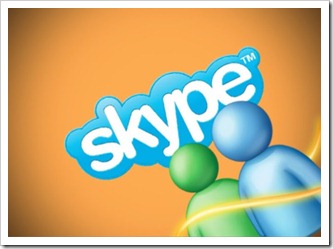
Dugo očekivana značajka video poruke napokon je stigla. Skype je objavio novu beta značajku za iOS, Android i Mac korisnike koja im omogućava da šalju snimljene video poruke drugima, bez obzira na to jesu li online ili ne.
Video poruka može biti u trajanju do tri minute i pojavit će se u chat području Skype-a. Nova Skype značajka već danas je dostupna korisnicima u SAD, Velikoj Britaniji i još nekoliko zemalja dok će svi ostali uskoro imati mogućnost korištenja ove značajke. Treba reći da su Windows i Windows Phone korisnici izostavljeni iz ove faze testiranja, s tim da će oni moći primiti link sa video porukom koju će gledati u svom pregledniku.
Nedavno istraživanje pokazalo je da telefoniranje preko Skype-a sada je jednako trećini ukupnog međunarodnog telefonskog saobraćaja.
Sa video porukama Skype sada konkurira i manjim rivalima poput Tango koji nude sličnu značajku već neko vrijeme. Značajka omogućuje asinkrono video pozivanje, pa tako ako netko i nije dostupan za video chat, vi mu možete ostaviti video poruku. Treba reći da Skype korisnicim nudi 20 besplatnih video poruka dok će se ostale plaćati. Skype za sada nije objavio detalje o tomu koliko će ova nova značajka koštati.
Kompanija Microsoft danas je također objavila više detalja o migraciji korisnika iz Messenger-a na Skype. Kompanija navodi da je plan da se Messenger ugasi 15. ožujka te da će cijeli proces migracije korisnika na Skype završiti najkasnije do 30. travnja.
Svi oni koji koriste Microsoft Messenger preko instant messaging klijenata trećih strana kao što su Trillian ili Pidgin, mogu nastaviti tako još neko vrijeme. API trećih strana s vremenom će biti ugašen i svaka kompanija koja ga koristi ima svoj raspored kada treba da ga ugasi. Kompanija Microsoft navodi da je do njih kada će svojim korisnicima objaviti datum gašenja.
Adobe objavio aplikaciju za responzivni dizajn te ažurirao Dreamweaver, Edge Animate i Edge Code

Danas je kompanija Adobe konačno objavila neke stvarno fantastične nove alate namjenjene developerima, uključujući i mobilne developere.
Edge Reflow je kompanijin Photoshop za responzivni dizajn. Edge Reflow omogućuje svima da brzo i jednostavno kreiraju Web sajt i sadržaj koji će prilagođavati svim veličinama i vrstama faktora forme.
S obzirom na sve veću ponudu zaslona različitih veličina, od televizora, tableta, do pametnih telefona, developeri, pa čak i obični Web dizajneri prisiljeni su da razmišljaju o dizajnu koji bi se fluidno mjenjao nego da prave dizajn za svaku određenu veličinu zaslona.
Adobe je danas objavio niz zapaženih promjenama samo za Creative Cloud pretplatnike uključujući i novu Edge Web Fonts podršku i bolji izgled u Dreamweaver-u te dodavanje CSS funkcionalnosti u Edge Animate, alatu za stvaranje pokretne grafike. Edge Code, uređivač koda, dobiva nekoliko korisnih promjena uključujući i živi pregled promjena koda. Osim toga, Edge Reflow, koji je prvi puta predstavljen prošle jeseni, sada je po prvi put dostupan u besplatnoj javnom preview verziji. Sve ove promjene, osim za Dreamweaver biti će odmah na raspolaganju i besplatnim i plaćenim članovima Adobe Creative Cloud.
Ove promjene su usko povezane sa Creative Cloud, Adobe-ovom uslugom pretplate. Creative Cloud je Adobe-ov Cloud pristup Creative Suite koji uključuje mnogo online učenja i kolaboracije. Creative Cloud za kompaniju Adobe ustvari predstavlja promjenu smjera sa kojim treba da se stabiliziraju prihodi kompanije putem sustava mjesečne pretplate na proizvode.
Sa besplatnom javnom preview verzijom Edge Reflow kompanija Adobe se nada da će privući nekoliko ranih korisnika od kojih će dobiti veliki broj korisnih povratnih informacija u cilju poboljšanja proizvoda.